
Ищете лучший веб-браузер для Roku TV? Или у вас также есть вопросы, например , есть ли у Roku веб-браузер или как установить веб-браузер на Roku ?
В таком случае у меня для вас хорошие новости. Как и сегодня в этой статье, я собираюсь обсудить все важные аспекты, связанные с веб-браузером для Roku TV.
Итак, внимательно прочитайте статью и изучите лучшие интернет-браузеры для Roku , чтобы улучшить работу в Интернете.
Есть ли у Roku веб-браузер?
Тем не менее, Roku — лучшая цифровая платформа, которая позволяет вам транслировать медиаконтент с нескольких онлайн-платформ. Но для просмотра Roku предлагает очень ограниченные функции и не имеет встроенного веб-браузера.
Может быть, это звучит как заминка, но, тем не менее, Roku не подведет, развлекая вас?
В основном в Roku включены два канала веб-браузеров: Reddit Browser и Media Browser. Оба являются не полностью функциональными веб-браузерами.
Медиабраузер позволяет воспроизводить музыку , фильмы, телепрограммы . Это интернет-видеобраузер. В то время как, с другой стороны, используя браузер Reddit, вы можете просматривать сообщения на Reddit . Этот браузер не бесплатный.
Итак, для серфинга в Интернете вам необходимо скачать веб-браузеры. Здесь проверьте 7 лучших веб-браузеров для Roku, чтобы улучшить ваш опыт и легко просматривать веб-страницы.
Каковы лучшие веб-браузеры для Roku TV?
Оглавление
1 – Веб-браузер X

Web Browser X имеет простой в использовании и очень простой интерфейс . Несколько пользователей Roku предпочитают этот веб-браузер из-за его функции удаленной навигации.
Он хорошо работает при просмотре, но при этом рендеринг высококачественного контента становится очень медленным. Для удобной навигации по веб-странице просто используйте кнопки вверх-вниз и влево-вправо на пульте Roku.
Плюсы
- Дает полностью визуализированные страницы вместе с интерактивными ссылками.
- Вы можете сохранить домашнюю страницу и легко просматривать веб-страницы.
- В некоторых странах вы можете использовать браузер Roku бесплатно.
- Это совершенно бесплатный веб-браузер, и вы можете получить его официально в магазине канала Roku.
Минусы
- Несмотря на то, что форматирование отключено, страницы отображаются достаточно хорошо.
- Устаревший пользовательский интерфейс.
- Самая нелюбимая часть этого браузера заключается в том, что вы не можете воспроизводить видео и заполнять поля идентификатора пользователя, пароля и веб-форм.
Для скачивания нажмите на ссылку рядом с вами – Download Web Browser X
2 — Медиабраузер для Roku
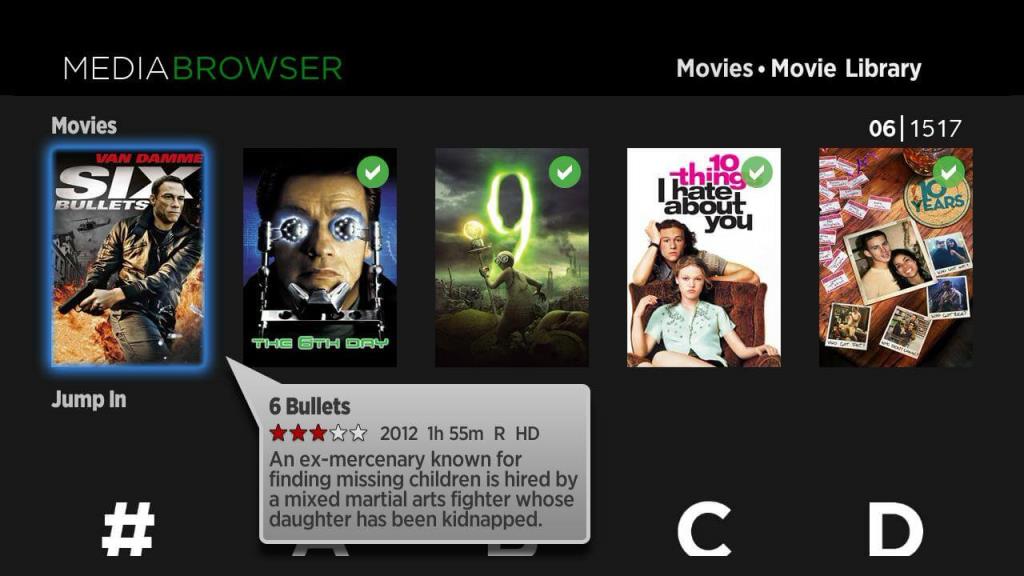
Медиа браузер имеет полную поддержку устройств Roku. Таким образом, вы можете легко просматривать страницы без каких-либо хлопот, даже если веб-сайт заполнен тяжелым контентом.
Поэтому, чтобы использовать этот браузер для Roku TV, вам необходимо установить Media Browser Server и запустить его в локальной сети.
Он обновит ваш веб-браузер небольшими обновлениями, такими как слайд-шоу фотографий, дистанционное управление, Live TV, приложения для медиабраузера и т. д.
Его простой интерфейс имеет ряд ценных функций, таких как медиа-браузер. Таким образом, вам не нужно сталкиваться с какими-либо проблемами с отставанием. В этом браузере вы получите потрясающие возможности просмотра и просмотра контента с разными размерами пикселей.
Плюсы
- Лучший вариант для просмотра, ТВ, местных фильмов и воспроизведения музыки.
- Пользовательский интерфейс и удобные кнопки навигации.
- Используйте набор приложений для потоковой передачи мультимедиа с ПК на телевизор, подключенный к Roku.
Минусы
- Это интернет-видеобраузер.
- Хотя браузер обещает скрыть наиболее важные аспекты веб-браузера. Но он не дает вам возможности воспроизведения видео.
Если вы хотите установить этот браузер на свое устройство Roku, нажмите на ссылку — Загрузить медиабраузер .
3 – Веб-браузер POPRISM
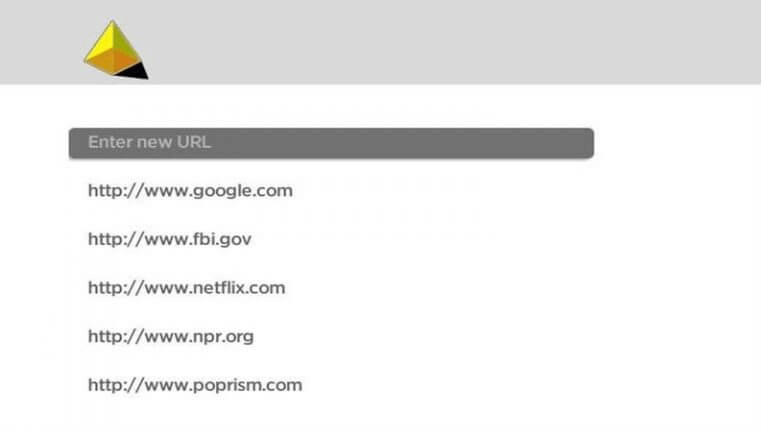
Другой веб-браузер для Roku TV — Poprism . Этот браузер предоставляет весь текстовый контент. Он не поддерживает JavaScript, графику, CSS, графический интерфейс любого веб-сайта.
Что касается интерфейса, POPRISM предлагает стандартный и простой вид. Он отображает текст в неформатированном виде.
Плюсы
- Этот браузер обеспечивает удаленную навигацию.
- Если вы занимаетесь легким интернет-серфингом, то это хороший вариант для вас.
- Это текстовый веб-браузер.
- Вы можете легко выполнить базовое исследование Google, читаемое на POPRISM.
Минусы
- Нет поддержки графических интерфейсов/изображений/JavaScript/CSS.
Загрузите этот веб-браузер на свое устройство Roku напрямую, нажав на указанную ссылку — Скачать веб-браузер POPRISM.
4 – Опера
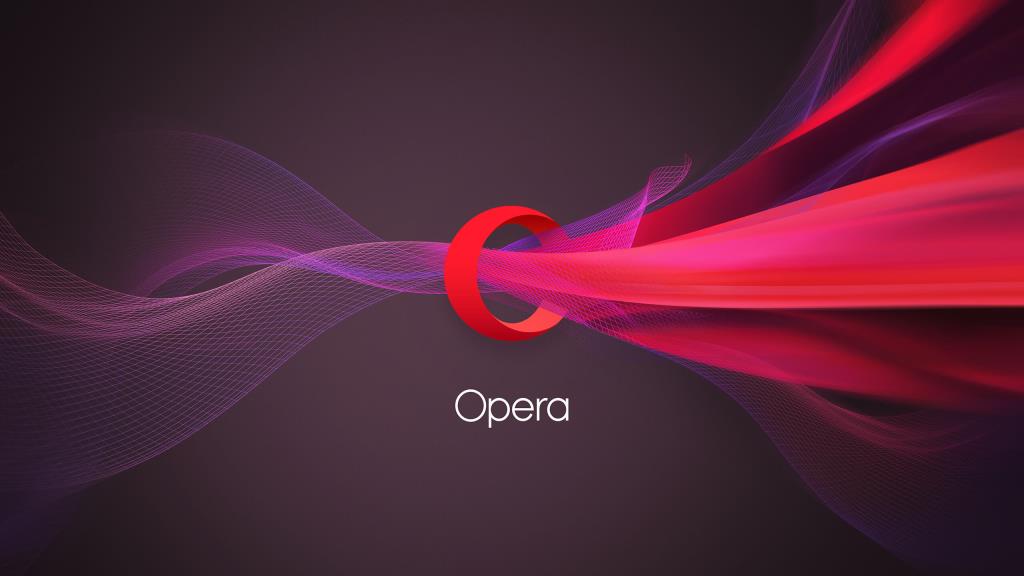
Opera обеспечивает беспроблемную навигацию по Интернету на устройствах Roku.
Как и в любом другом веб-браузере, для использования Opera все, что вам нужно, это подключить потоковое устройство к вашему ПК с Windows. Кроме того, для поиска можно использовать любую обычную клавиатуру.
Браузер Opera входит в список лучших браузеров для Roku TV из-за его легкого и быстрого движка, который максимально быстро отвечает пользователям.
Браузер Opera имеет отличную интеграцию с VPN-сервисом . Это в конечном итоге поможет вам разблокировать неограниченный развлекательный контент, сохраняя вашу цифровую личность полностью нетронутой.
Плюсы
- Простой пользовательский интерфейс.
- Безопасный и полностью безопасный VPN для анонимности.
- Особенность всплывающего видео в основном для YouTube.
- Возможность более быстрого просмотра веб-страниц
Минусы
- Процесс настройки требует усилий и времени.
Легко получить Opera на Roku – Скачать Opera
5 – Канал Року
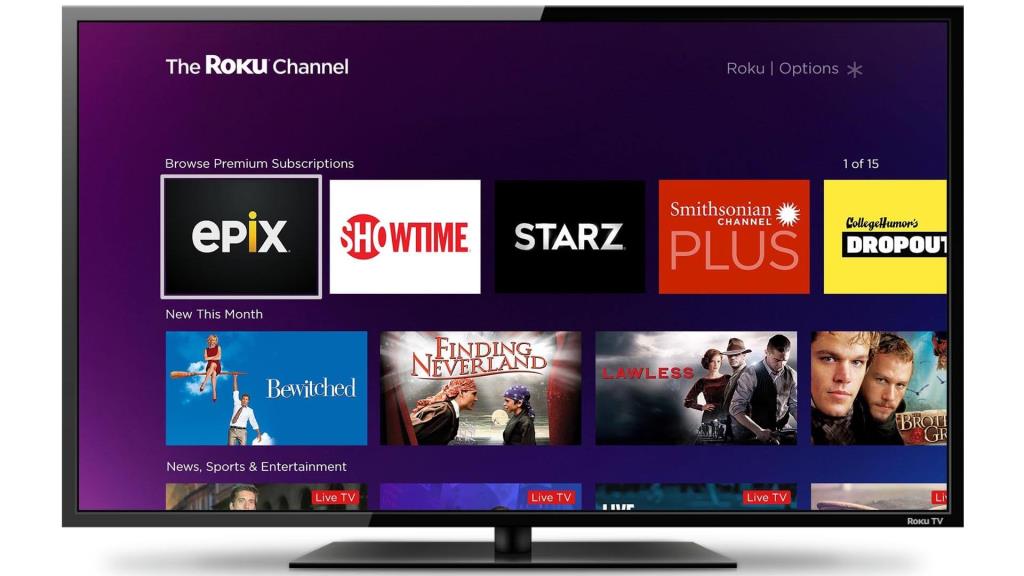
Roku Channel также является отличным выбором среди лучших веб-браузеров для Roku TV.
Этот браузер предоставляет вам преимущества потоковой передачи различного контента на его платформе. Помимо задачи просмотра, у вас есть возможность ознакомиться с последними новостями, транслировать любимый контент и воспроизводить музыку.
Одна вещь, которая делает этот браузер выдающимся, заключается в том, что он загружает так много контента с Yahoo, чтобы пользователи всегда развлекались последними обновлениями.
Плюсы
- Потоковая передача бесчисленных разновидностей контента через платформу.
- Развлекает, регулярно обновляя контент.
- Это идеальное сочетание потокового Интернета и серфинга.
Минусы
- Необходимо произвести оплату, чтобы получить максимальную выгоду от доступной услуги.
Хотите знать, как скачать канал Roku, затем нажмите ссылку рядом с вами — Скачать канал Roku.
6 – Веб-видеокастер
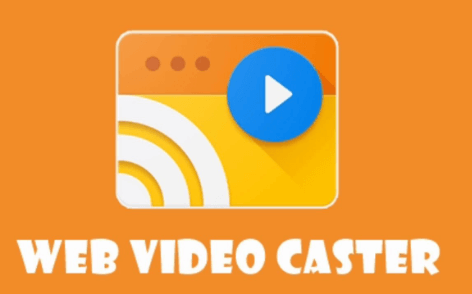
На сегодняшний день это один из самых доступных браузеров на рынке.
С помощью этого браузера вы можете легко просматривать веб-страницы, смотреть телепередачи, присоединяться к прямым трансляциям и т. д . Это платная услуга, стоимость подписки которой составляет около 4,99 долларов США в месяц.
Но одна вещь, которая делает его выдающимся, — это бесшовное соединение с Roku TV даже в случае бесплатного обслуживания.
Плюсы
- Помимо устройств Roku, этот браузер полностью поддерживает Amazon Fire TV, приемники DLNA, Chromecast и т. д.
- Его платная версия дает вам полную поддержку истории видео, ярлыков на главном экране, закладок, а большинство из них дает вам возможность работать без рекламы и т. д.
- Также позволяет транслировать местные видео на телефон.
Минусы
- Не разрешает трансляцию вкладок, например расширение Chromecast.
Чтобы загрузить этот легко доступный веб-браузер на устройстве Roku, нажмите «Получить Web Video Coster».
7 – Эксфинити

Для выполнения всех целей потоковой передачи Xfinity — лучший вариант. Ну, это не браузер, но хороший вариант для потоковой передачи.
С помощью этого потокового приложения вы можете удобно смотреть местные новостные станции и транслировать спортивные трансляции в прямом эфире.
Чтобы получить максимальную выгоду от этого браузера, вам необходимо покупать его платный план за 55 долларов в год . Он также имеет индивидуальные планы, поэтому вы можете изменить их в любое время в соответствии с вашими потребностями.
Плюсы
- Вы получите широкий выбор вариантов для потоковой передачи видео, фильмов и песен из различных категорий.
- Чтобы добавить различные типы каналов в свою коллекцию, вы можете приобрести платный план.
Минусы
- Вы найдете множество функций для службы потоковой передачи мультимедиа, которые отвлекают ее от ниши просмотра.
Просто получите это на Roku — загрузите Xfinity
Итак, это лучшие веб-браузеры для устройства Roku, которые вы можете использовать. Теперь, чтобы просматривать веб-браузеры на вашем устройстве Roku, попробуйте Screen Mirroring . Что ж, в Интернете доступно множество программ для зеркалирования экрана.
Ниже вы можете ознакомиться с одним из лучших приложений для зеркального отображения экрана , доступных как для устройств Android, так и для ПК с Windows .
1 – Миракаст
Miracast — один из самых простых вариантов использования вместо веб-браузера Roku. Это возможно, если запустить веб-браузер через ПК с Windows 10 на Roku TV. Это самый четкий веб-браузер с наименьшим искажением разрешения.
Кроме того, вы можете легко проецировать свой монитор на любое устройство, которое полностью поддерживает эту технологию.
Miracast — это протокол беспроводного зеркалирования. В настоящее время на ПК с Windows 10 эта технология проецирования экрана Miracast встроена по умолчанию.
Он доступен для различных устройств, таких как телефоны Android, ПК с Windows.
Как транслировать веб-браузер на устройство Roku?
Метод 1 # Трансляция веб-браузера в Roku из Windows
Чтобы использовать технологию проецирования экрана Miracast , обязательно используйте последнюю версию Windows 10. Так что проверьте это, используете ли вы последнюю версию или нет.
- После этого выберите небольшой значок уведомления , который находится в правом нижнем углу панели задач вашего ПК с Windows 10.
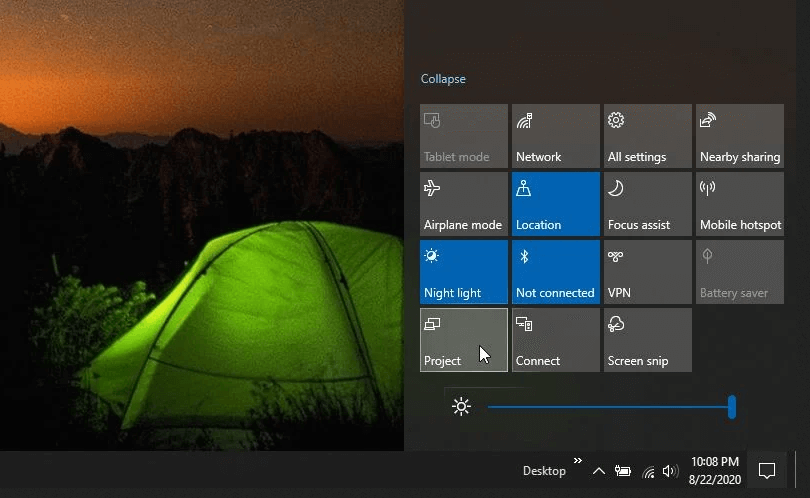
- Теперь в открытом списке функций вы увидите значок проекта, поэтому выберите его. Это откроет функцию проекта Windows 10. Используя ее, вы можете проецировать свой экран на любой беспроводной дисплей, присутствующий в сети.
- Теперь вам нужно выбрать вариант того, как вы хотите отображать свой экран.
Вот включенные опции:
- Только экран ПК :
Эта опция будет отображать все ваши данные только на ПК, а не на каком-либо другом экране.
- Дубликат :
Используя эту опцию, вы можете дублировать главный экран ПК на своем устройстве Roku.
- Продлить :
С этой опцией вы можете использовать устройство Roku как дополнительный монитор.
- Только второй экран :
Эта опция будет проецировать все ваши данные только на ваше устройство Roku, а не на экран вашего ПК.
- После выбора любого из вышеперечисленных вариантов. Теперь выберите вариант « Подключиться к беспроводному дисплею » , который находится внизу.
- Вы увидите список всех устройств, присутствующих в сети, которые вы можете проецировать.
- Все перечисленные здесь устройства являются типичными устройствами, поддерживающими трансляцию с использованием технологии Microsoft Miracast.
- Если какое-либо устройство Bluetooth сопряжено, оно также появится в этом списке. Ну, вы не сможете транслировать экран Windows 10 на любые устройства Bluetooth.
- Теперь из этого списка выберите свое устройство Roku .
- Через несколько секунд вы увидите, что на экране вашего телевизора начнет отображаться фоновое изображение ПК с Windows 10.
Способ 2# Трансляция экрана через Android
Этот вариант лучше всего подходит для прямой трансляции экрана вашего телефона Android на Roku TV.
Ниже приведены преимущества Screen Cast через Android .
- Вы можете легко использовать любой браузер, такой как Chrome, Firefox или Edge, на своем устройстве Roku.
- Предлагает беспроблемный процесс установки.
Сопряжение очень легко в этом. Вам просто нужно выполнить эти шаги на вашем устройстве Android.
- Сначала перейдите в « Настройки », а затем нажмите « Подключенные устройства».
- Теперь нажмите « Подключить новое устройство» .
- Подождите, пока устройство Android не получит вашу приставку Roku или потоковую флешку.
- Коснитесь имени устройства Roku и дождитесь установления соединения.
- На вашем Roku TV откройте веб-браузер, который вы хотите использовать.
Таким образом, вы можете легко использовать веб-браузер на Roku через телефон Android.
Примечание. Транслировать можно только устройство Android, а не iPhone. Причина в том, что Roku использует Miracast, который поддерживается операционной системой Google.
Недостатки зеркалирования экрана:
Что ж, зеркалирование экрана — это вариант, на который вы можете пойти, если не хотите устанавливать веб-браузеры на свой телевизор или устройство Roku.
Но это также имеет некоторые недостатки, поскольку Roku полностью полагается на приложения для зеркалирования экрана, такие как Miracast.
А Miracast доступен только для ПК с Windows и устройств Android , поэтому, если вы используете iOS и Mac OS , вам необходимо установить другое стороннее приложение для зеркального отображения экрана .
Miracast не такое надежное приложение, потому что довольно часто возникают такие проблемы, как обрыв соединения, отставание, неудачное сопряжение и т. д.
При зеркальном отображении экрана вы должны оставить экран включенным поверх устройства для литья, что быстро разрядит аккумулятор вашего устройства.
Помимо этого, вам нужно использовать какое-либо устройство для трансляции, чтобы легко управлять веб-браузером.
Использование кастинг-устройства для управления браузером, несомненно, работает без проблем в случае просмотра видео. Но в случае активного просмотра вам нужно смотреть в экран устройства, чтобы проверить, что вы делаете.
Несмотря на эти недостатки, я все же говорю, что если вам нужен веб-браузер на устройстве Roku, используйте его.
Люди также спрашивают:
1 - Есть ли бесплатный веб-браузер для Roku TV?
Да, для Roku TV доступен бесплатный веб-браузер. Выше в этом посте я перечислил весь лучший интернет-браузер для Roku TV. Из которых Web Browser X абсолютно бесплатен. Таким образом, вы можете использовать его без дополнительной платы за подписку.
2 - Можете ли вы просматривать Интернет на Roku?
Roku предоставляет вам широкий спектр развлекательного медиа-контента, такого как прямые трансляции спортивных событий, телешоу, фильмы и т. д., однако при работе в Интернете Roku не имеет встроенного браузера.
Итак, чтобы заниматься серфингом, вам нужно установить какой-нибудь сторонний веб-браузер на Roku TV и транслировать его через свой Android, ОС Windows или другие устройства.
3 - Как перевести свой браузер в Roku?
У Roku нет собственного браузера, поэтому вам необходимо установить сторонние веб-браузеры . После этого только вы можете перевести браузер на Roku.
4 - Могу ли я установить Google Chrome на свой Roku?
Устройства Roku не поддерживают веб-браузер Google Chrome. Таким образом, чтобы получить возможность просмотра Google Chrome на Roku, у вас есть возможность использовать приложения для зеркалирования экрана.
Только вам нужно установить мобильное приложение Google Chrome на свой телефон. После этого запустите свое мобильное устройство через Roku TV, чтобы просматривать Интернет на большом экране.
Вывод:
Теперь, когда вы знаете, какие браузеры лучше всего подходят для Roku TV . Так что выбирайте любой из них и наслаждайтесь интернет-серфингом на Roku TV.



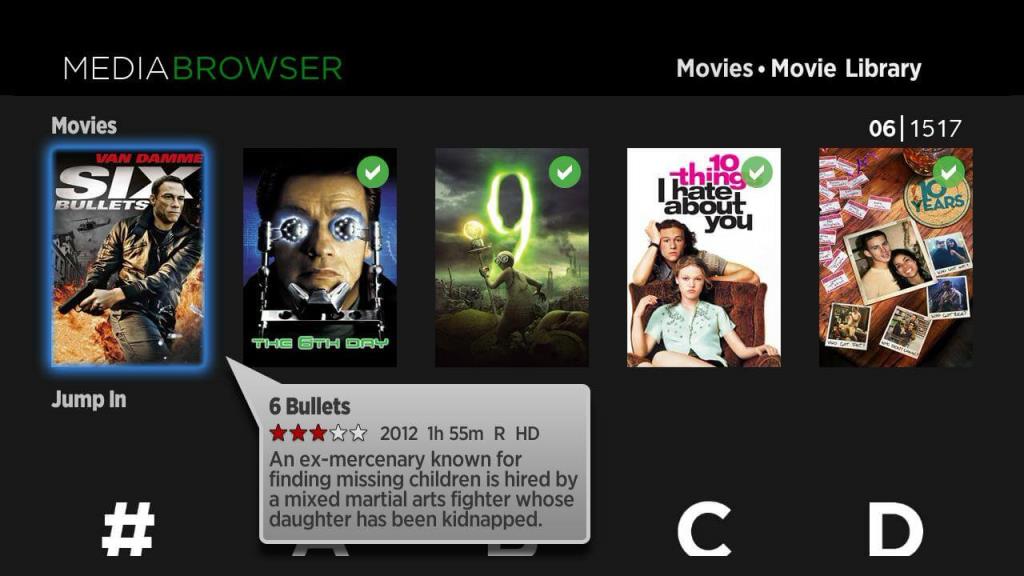
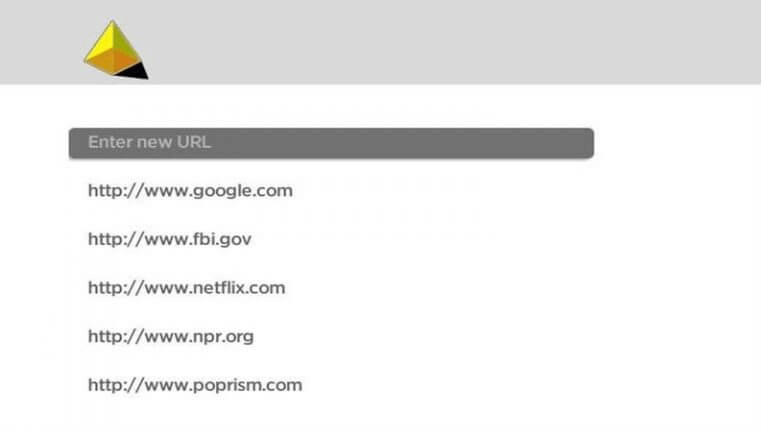
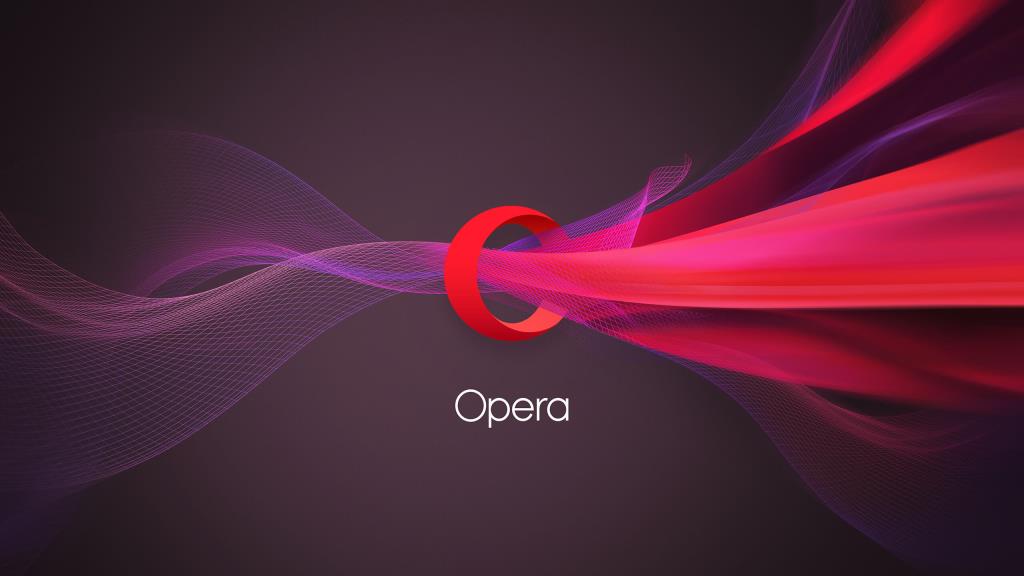
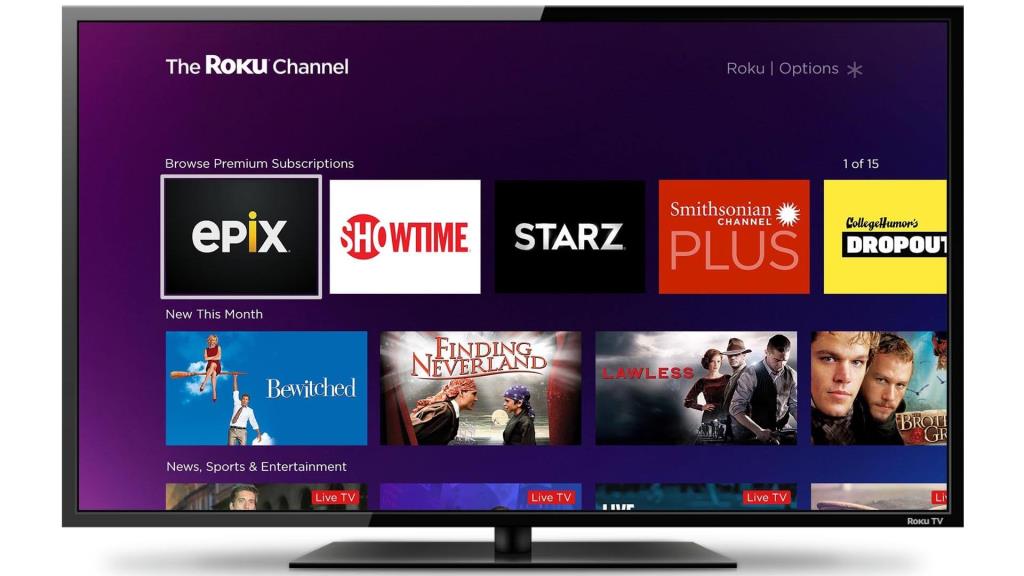
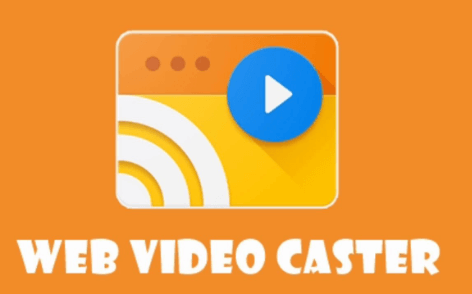

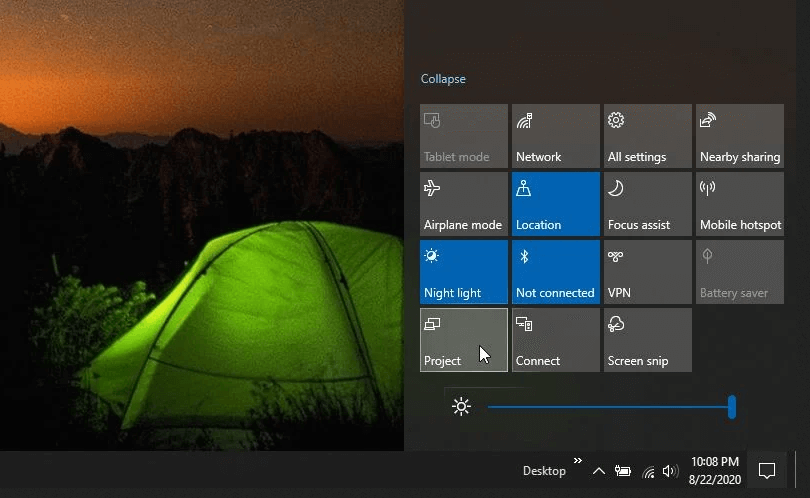

![Как решить проблему «Sims 4 Сим не спит»? [ПРОВЕРЕННЫЕ СПОСОБЫ] Как решить проблему «Sims 4 Сим не спит»? [ПРОВЕРЕННЫЕ СПОСОБЫ]](https://luckytemplates.com/resources1/images2/image-6501-0408151119374.png)


![Исправить Dungeon Siege 2 без указателя мыши [ПРОВЕРЕННЫЕ СПОСОБЫ] Исправить Dungeon Siege 2 без указателя мыши [ПРОВЕРЕННЫЕ СПОСОБЫ]](https://luckytemplates.com/resources1/images2/image-5004-0408151143369.png)

![Ваш компьютер или сеть могут отправлять автоматические запросы [ИСПРАВЛЕНО] Ваш компьютер или сеть могут отправлять автоматические запросы [ИСПРАВЛЕНО]](https://luckytemplates.com/resources1/images2/image-1491-0408150724646.png)
